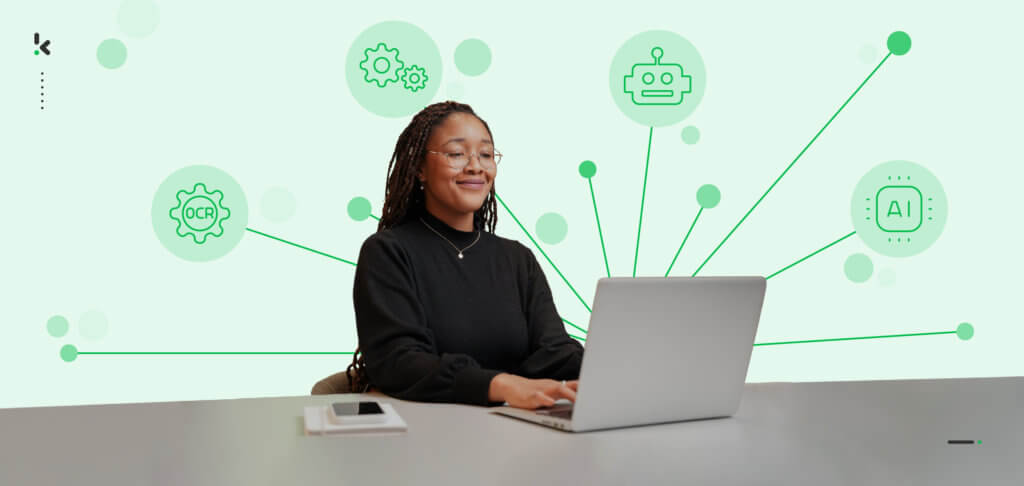
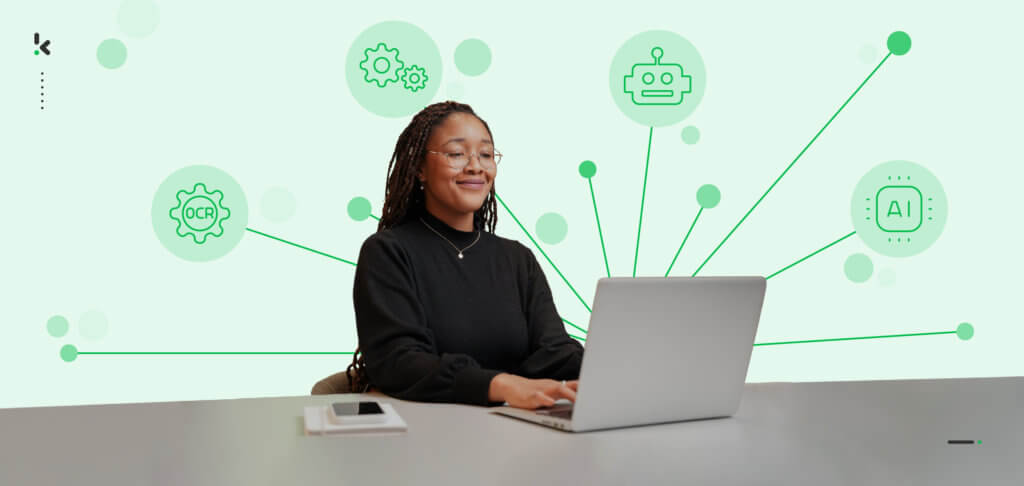
¿Alguna vez te han pedido que extraigas datos de un documento PDF? Por ejemplo, ¿para capturar datos de una factura e introducirlos en un programa de contabilidad? ¿O simplemente copiar y pegar información en un archivo de Excel?
Si es así, es posible que se haya preguntado si existe una forma más eficaz que copiar y pegar manualmente los datos de un documento a otro.
Aunque esto puede funcionar si sólo tienes unos pocos documentos, se convierte en una molestia y es difícil de organizar cuando tienes cientos o incluso miles de documentos.
Por suerte, este blog cubre algunas formas más inteligentes de extraer datos de un documento PDF. Una de ellas es completamente automática.
Hablaremos de la importancia de los documentos PDF, de los retos de la extracción de datos de los PDF y de cómo el software puede ayudarte a automatizar este proceso.
¿Para qué se usan los archivos PDF?
Los archivos PDF se encuentran entre los archivos digitales más populares en el mundo de los negocios hoy en día.
Segun Adobe, más de 300 mil millones de PDF se abrieron con productos de Adobe sólo en 2020.
Se utiliza mucho para intercambiar datos empresariales internamente y con socios comerciales. Por ejemplo, si trabaja en recursos humanos o en contabilidad, probablemente esté familiarizado con la recopilación de datos de la siguiente lista de documentos en formato PDF:
- Facturas
- Recibos
- Estados de cuenta bancarios
- Contratos
- Reportes
- Órdenes de compra y venta
Por ello, los PDF se han convertido en la alternativa más común a los documentos en papel. Son compatibles con todos los sistemas operativos y dispositivos, lo que los convierte en una opción conveniente para cualquiera que necesite compartir información con una amplia audiencia.
Sin embargo, los datos que se encuentran en los archivos PDF no están estructurados, es decir, no están organizados según parámetros específicos. Esto hace que sea casi imposible hacer uso de los datos de un PDF a menos que se aprenda a extraer datos de los PDF en el formato adecuado.
Más adelante en este blog presentaremos diferentes formas de extraer datos de un archivo PDF. En primer lugar, vamos a analizar por qué la extracción de datos de un PDF es una tarea tan difícil.
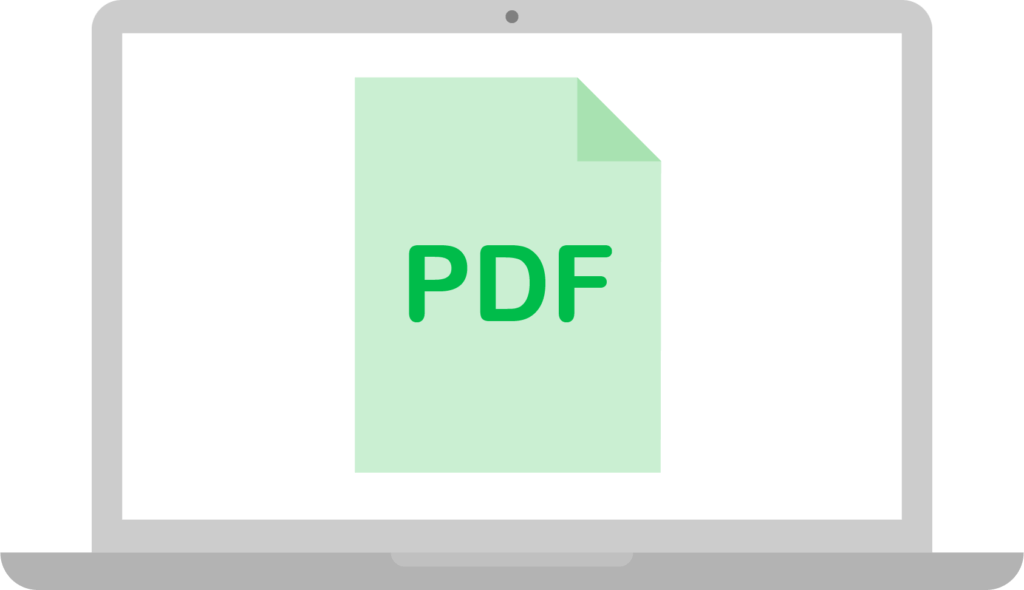
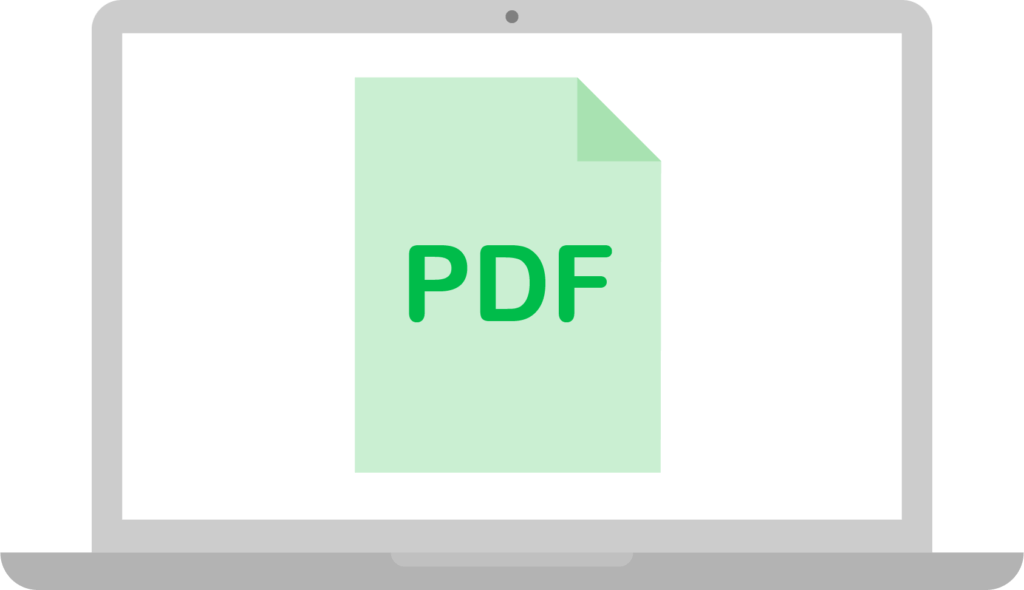
¿Cuáles son los retos de la extracción de datos en PDF?
La extracción de datos de los PDF puede ser un gran desafío. Los retos más importantes son los siguientes:
- Dificultad de edición: El formato PDF está diseñado para mantener la integridad de los datos y garantizar que el contenido tenga el mismo aspecto en cualquier plataforma y en cualquier momento. Esto significa que no puedes editar o extraer el contenido fácilmente.
- Consume mucho tiempo: Como no se puede editar o extraer fácilmente el contenido de los PDF, es necesario que alguien de tu equipo abra cada archivo PDF, encuentre el texto pertinente, lo seleccione y lo copie en otro archivo o programa. Esto puede consumir mucho del valioso tiempo de tus empleados.
- Propenso a los errores: Una grave desventaja de cualquier proceso tedioso y repetitivo es que conlleva errores. Si sólo revisas unos pocos documentos, probablemente no sea un gran problema. Pero si manejas cientos de documentos al día, una tasa de error de sólo el 1% ya se traduce en docenas de errores a la semana.
Ahora que ya conoces los retos de la extracción de datos en PDF, pasaremos a ver 5 formas diferentes de extraer datos de documentos PDF.
5 formas de extraer datos de archivos PDF
Analicemos las opciones que tienes a la hora de extraer datos de archivos PDF:
- Copiar y pegar
- Convertidores PDF
- Contratación externa para anotación manual de datos
- Herramienta de extracción de tablas de PDF
- Extracción automatizada de datos de PDF
Copiar y pegar
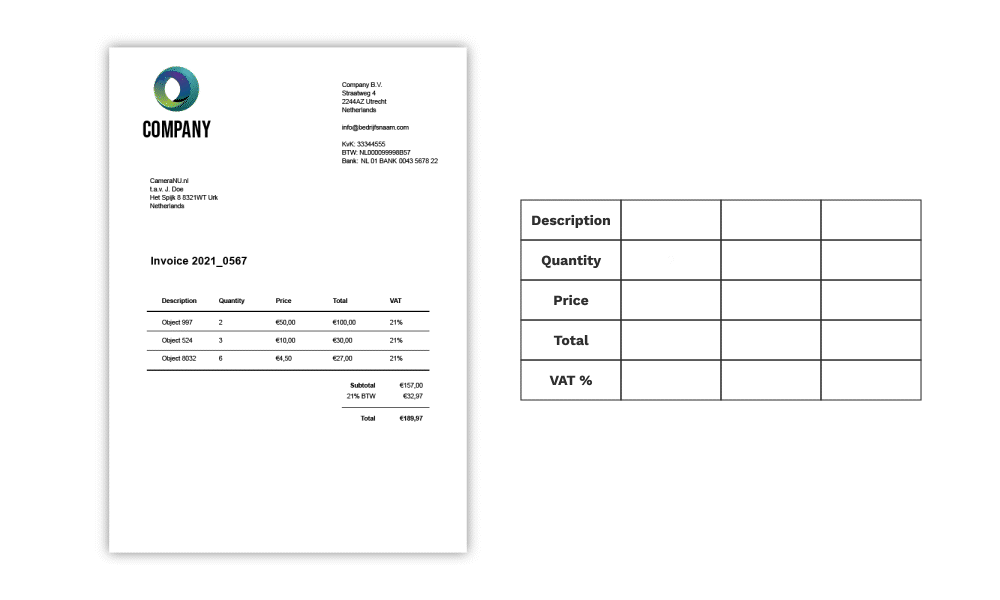
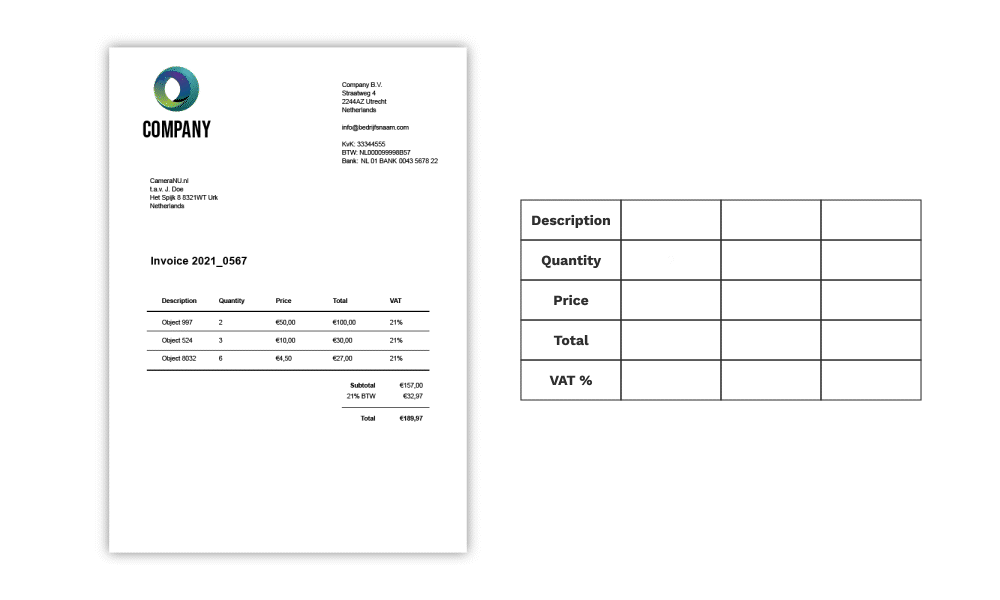
Si sólo tienes unos pocos archivos, la forma más fácil es probablemente copiar manualmente los datos del PDF y pegarlos en el sistema o plataforma que desees.
Aunque esta puede parecer la opción más práctica para llevar la información del punto A al punto B, es muy probable que se produzcan errores, como errores tipográficos o que se omita alguna estadística importante.
Además, tendrás que reorganizar los datos manualmente, lo que puede llevarte mucho tiempo. Una vez que tengas que procesar cientos de archivos diariamente, esto se convertirá en un verdadero obstáculo.
| Ventajas | Desventajas |
| – Más fácil – No necesitas software o hardware extra | – Necesitas mucho tiempo – Propenso a errores – Bajo en productividad – Información o datos desorganizados |
Convertidores PDF
Un convertidor de PDF permite extraer datos de forma rápida y segura. Algunas de las herramientas de conversión de PDF más populares son: Adobe, Cometdocs, PDF to Excel y SimplyPDF.
Estas herramientas, a menudo de bajo coste, utilizan tecnología de reconocimiento de texto para transformar los PDF en otros formatos, como Word, SOCX y JPEG. Esto funciona simplemente cargando los documentos PDF y convirtiéndolos en el formato que se desee.
Esto puede reducir drásticamente los errores, pero tiene algunos inconvenientes: es imposible extraer datos en bloque, por lo que en caso de tener muchos documentos sólo se puede utilizar el convertidor subiendo un PDF a la vez. Además, los convertidores sólo funcionan con archivos PDF nativos, por lo que no sirven para documentos escaneados.
| Ventajas | Desventajas |
| – Herramientas facil de encontrar en línea – Opcion de bajo costo | – Functionalidad es limitada – Imposible extraer datos por lotes – Converidores PDF solo funcionan on PDF nativos |
Contratación externa para anotación manual de datos
En caso de que se procese un gran número de documentos, la externalización de anotación manual de datos puede ser una buena opción. Hay muchas empresas de introducción de datos que ofrecen servicios de calidad. Los mejores servicios en línea son los siguientes:
- Freelancer.com
- Upwork
- Hubstaff Talent
- Fiverr
La mayoría de estas empresas tienen su sede en África o en el sur de Asia, donde el salario medio es inferior al de Europa Occidental o Estados Unidos.
Aunque los servicios de externalización pueden reducir los costes y los retrasos en la extracción de datos, la calidad y la seguridad de los datos pueden estar en peligro. Las empresas de subcontratación no suelen guiarse por las mismas normas y la misma misión que mueven a su empresa.
Estas empresas están motivadas por los beneficios, en lugar de por sus objetivos de rendimiento internos. Otro aspecto que debe considerar es la amenaza a la seguridad y la confidencialidad.
La información de tus clientes quedará expuesta y captada en otro lugar. Piensa en cómo reaccionarían tus clientes al saber que sus datos personales se almacenan en otro lugar.
| Ventajas | Desventajas |
| – Alto grado de flexibilidad – No es necesario mas contrataciones de empleados | – Standares de baja calidad – Amenaza de seguridad y confidencialidad |
Herramienta de extracción de tablas de PDF
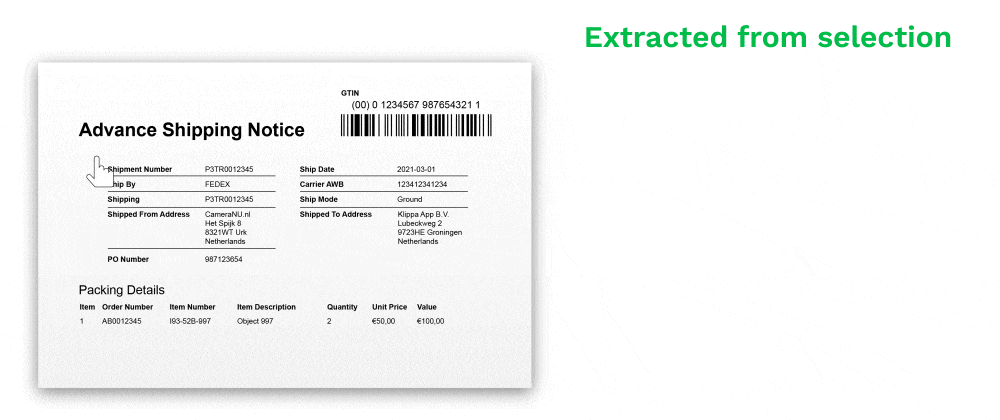
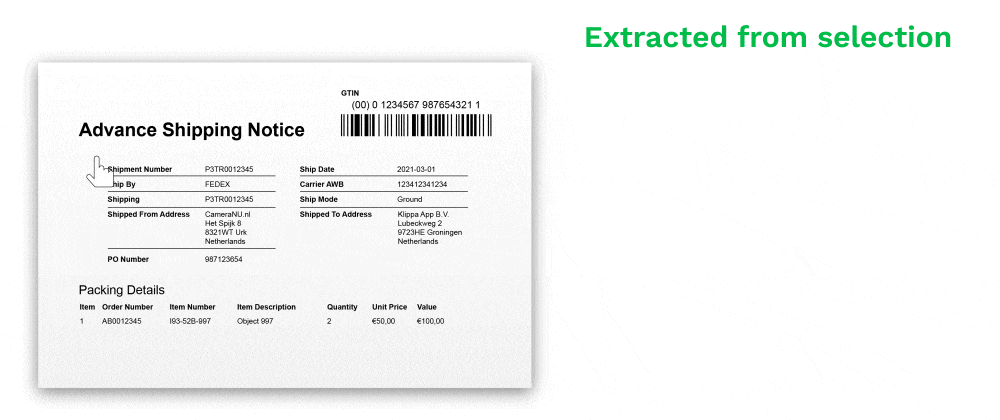
Los documentos PDF suelen contener tablas con texto, imágenes y figuras. Los datos relevantes en muchos casos suelen encontrarse en las tablas.
Se vuelve particularmente difícil cuando se trata de extraer tablas de los PDF, pero por suerte, hay varias herramientas disponibles. Algunas de las mejores herramientas de extracción de tablas son:
- Tabula
- PdfTables
- Docparser
- Camelot
- Excalibur
Estas herramientas permiten seleccionar una sección en el PDF dibujando un recuadro alrededor de la tabla y luego extraer los datos en diferentes formatos como CSV o XLS.
Aunque las herramientas de extracción de tablas proporcionan resultados razonablemente eficientes, es posible que necesite un esfuerzo de desarrollo o expertos internos para que funcione para su caso de uso específico.
Además, la mayoría de estas herramientas no proporcionan el proceso más automatizado, y con algunas de ellas sólo se puede trabajar en un documento PDF (nativo) a la vez.
| Ventajas | Desventajas |
| – Facil de usar – Extrae las tablas eficientemente y con presision – Algunas herramientas son gratis | – Solo funciona con PDF nativos – Requiere expertos internos – Proceso no es completamente automatizado |
Extracción automatizada de datos de PDF
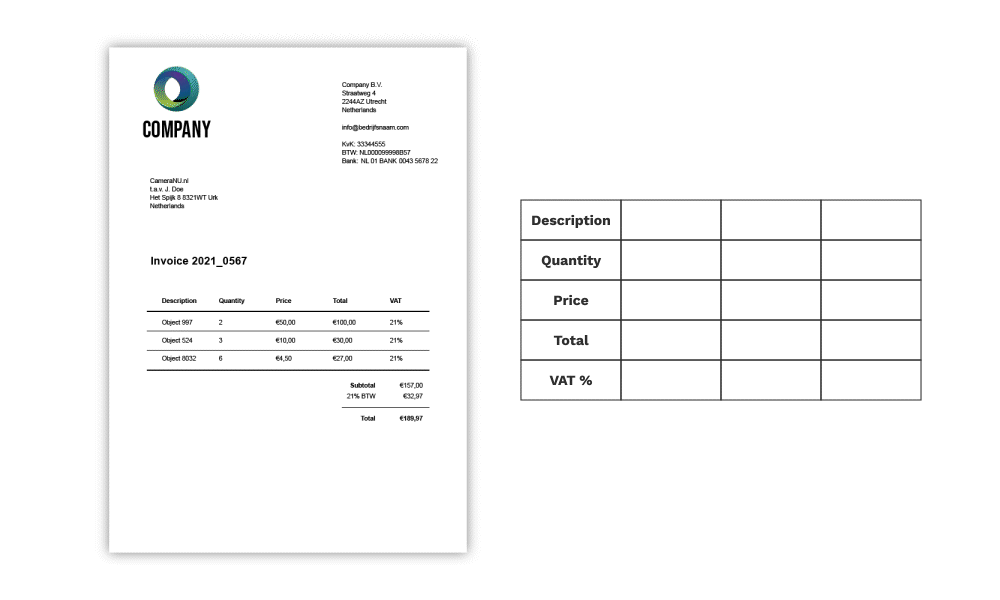
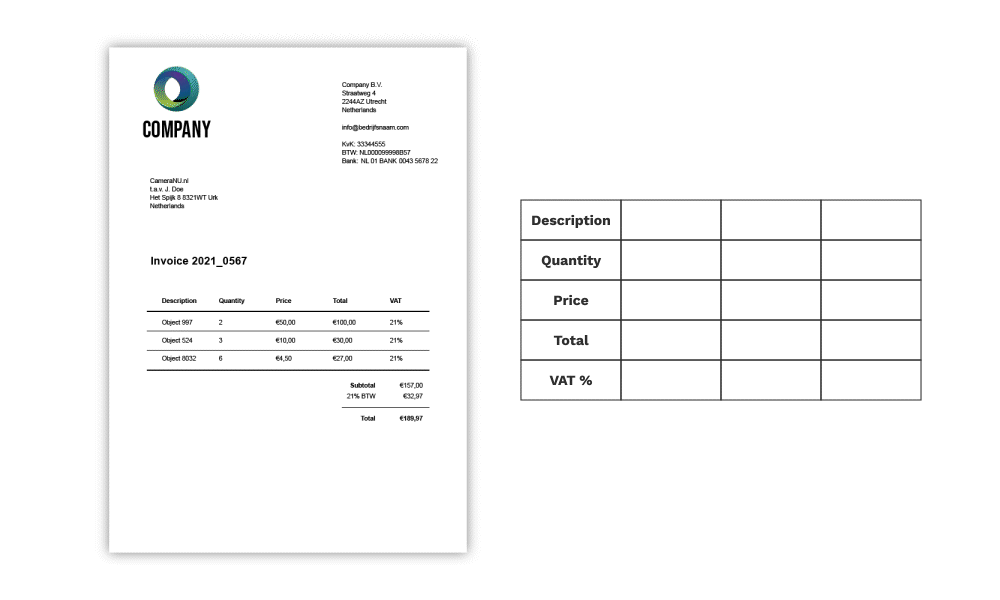
La solución ideal para las empresas es poder analizar todo tipo de archivos PDF con la mínima intervención humana. Esto es posible con un software de OCR inteligente; al principio puede parecer intimidante, ya que no es tan sencillo como la introducción manual o incluso los convertidores de PDF.
Sin embargo, si eliges la solución OCR, podrás extraer datos de los PDF en cuestión de segundos.
El software OCR utiliza una tecnología de reconocimiento de texto denominada Reconocimiento Óptico de Caracteres (OCR). Esta tecnología identifica el texto de los documentos y lo convierte en datos legibles por la máquina. Es segura, extremadamente eficiente, rápida y escalable.
El software de OCR puede procesar grandes volúmenes de PDF nativos y no nativos. El único inconveniente es el tiempo de implementación y los costes asociados.
| Ventajas | Desventajas |
| – Rapido y escalable – Eficiente y seguro – Capaz de procesar PDF nativos y no nativos por lotes – Extrae datos de archivos en volumenes altos | – Tiempo de implementación – Costos asociados con el software |
Extracción automatizada de datos de PDF con Klippa
La forma más fiable y rápida de extraer datos de archivos PDF es, sin duda, a través de una solución de extracción de datos automatizada.
Un buen ejemplo de esta solución es Klippa DocHorizon. Se puede integrar fácilmente en el software y las aplicaciones existentes mediante el uso de la API de Klippa.
¿Pero cómo funciona exactamente? Veamos una explicación paso a paso:
(1) Cargar el documento PDF en la API: En el primer paso, hay que cargar el documento PDF en la API. Es importante que el contenido del archivo PDF sea claro y que no tenga ruido en el fondo. El archivo puede ser cargado por una aplicación móvil o web.
(2) Preprocesamiento del documento PDF: En este paso se mejoran las características del documento para aumentar la precisión del reconocimiento. Es decir, se optimiza el brillo del escaneo o se mejora la escala de grises del documento.
(3) Conversión de la imagen en texto: En la siguiente fase, el software convierte automáticamente el documento PDF en un archivo de texto (TXT). A continuación, se extraen los datos del PDF, pero aún no se estructuran.
Dependiendo del caso de uso, nuestra solución puede reconocer qué es realmente cada parte del PDF. Si es una factura, por ejemplo, determinará qué parte es el importe total, cuál es la dirección o la fecha de vencimiento.
(4) Conversión a salida estructurada: En la fase final, el parser de Klippa convierte el archivo de texto en JSON. JSON es un formato estándar basado en texto para representar datos estructurados y se utiliza habitualmente para transmitir datos en aplicaciones web. A partir de aquí, puedes procesar fácilmente los datos del PDF en tu base de datos o software.
El reconocimiento óptico de caracteres es el producto central de Klippa. Nuestro software de OCR está impulsado por la IA y el aprendizaje automático, lo que lo convierte en uno de los más precisos y rápidos del mercado.
Ayudamos a las empresas a preocuparse menos por delegar las tareas de mantenimiento y permitimos que su equipo haga uso de un software fácil de usar que, en última instancia, le ahorrará tiempo y dinero.
Esperamos que tenga una idea más clara de las distintas formas de extraer datos de los documentos PDF.
Si desea probar nuestra solución, no dudes en ponerte en contacto con nosotros o planificar una demostración gratuita a continuación.